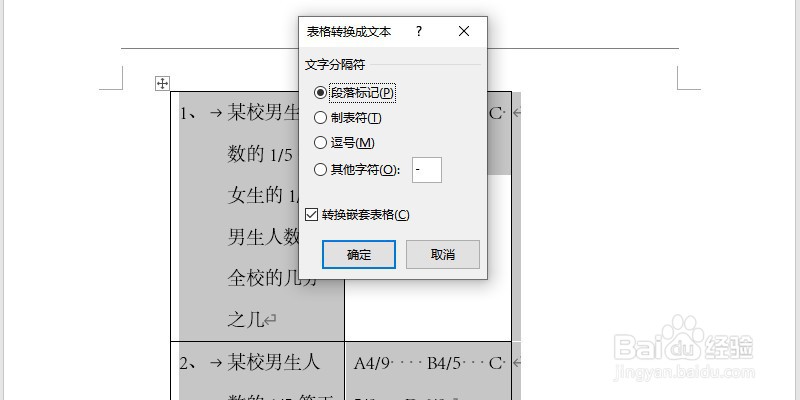1、选中所有选择题,切换至“插入”选项卡,在“表格”选项组 中单击“表格”按钮,在“表格”按钮下拉列表中单击“文本转换成表格”命 令
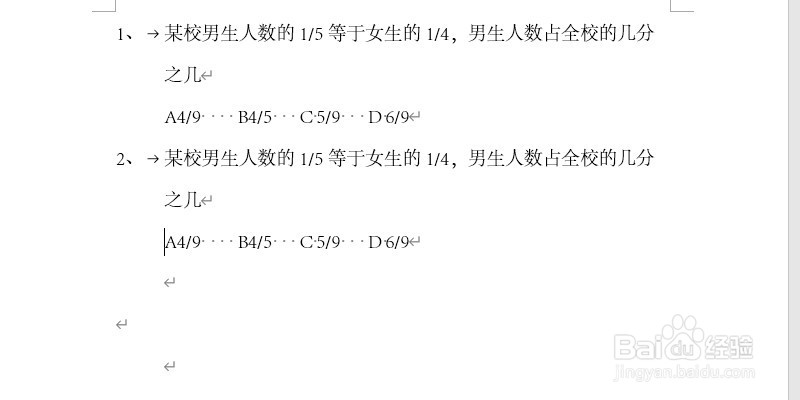
2、弹出“将文字转换成表格”对话框,单击“列数”微调按钮, 将“列数”设置为“3”,并在“文字分隔位置”选项栏中选中“段落标记”单选 按钮,然后单击“确定”按钮
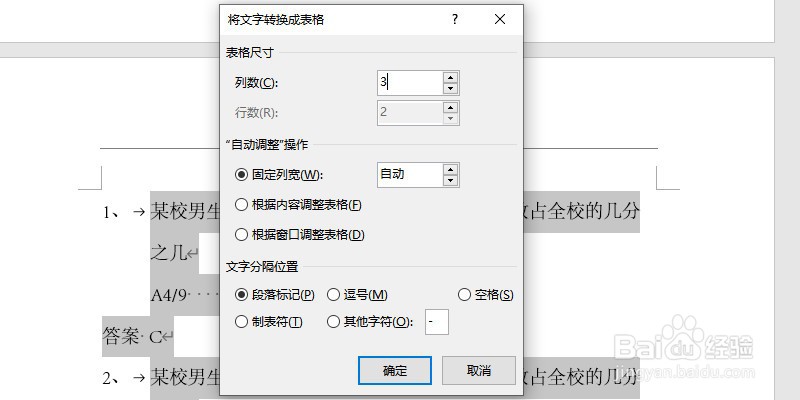
4、利用鼠标选中表格第三列,即答案列。在弹出的快捷菜单 中单击“删除”按钮,在下拉列表中单击“删除列”命令
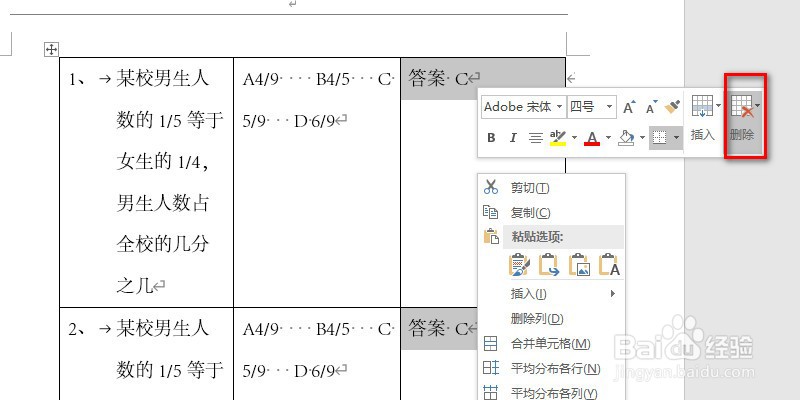
5、选中表格,切换至“表格工具–布局”选项卡,在“数据”选项 组中单击“转换为文本”按钮
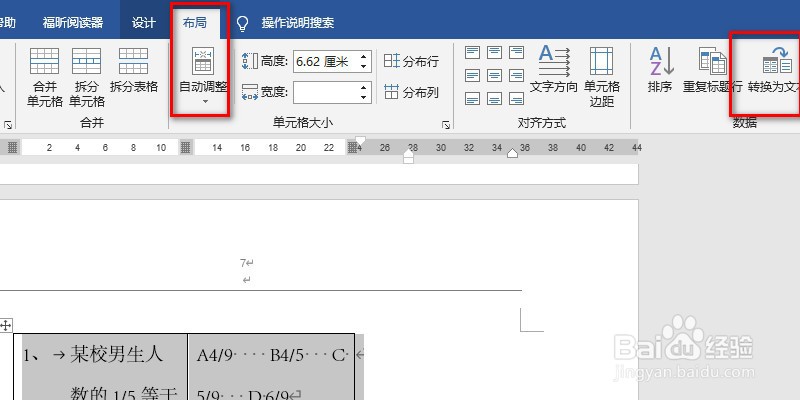
6、弹出“表格转换成文本”对话框,选中“段落标记”单选按 钮,然后单击“确定”按钮